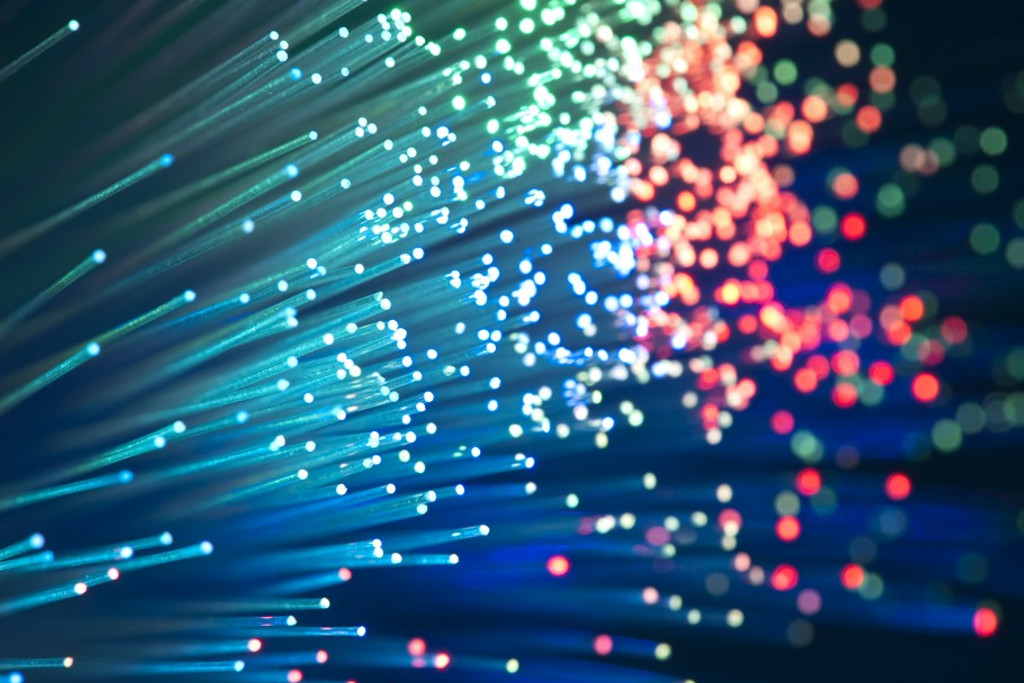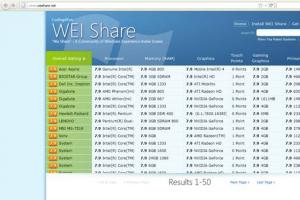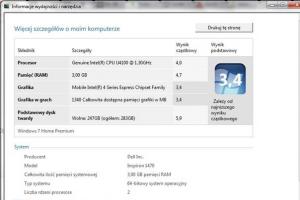Pierwszy z programów działa w trybie tekstowym i możesz go pobrać ze strony http://www.microsoft.com/technet/sysinternals/Miscellaneous/Regjump.mspx. Po rozpakowaniu programu:
Szybkie wyszukiwanie kluczy w rejestrze
Często pokazujemy jak uzyskać różne efekty poprzez zmianę ustawień w rejestrze. Jednak wiąże się to z odszukaniem określonych kluczy, co jest kłopotliwe, bo rejestr ma złożoną strukturę.
2. Przejdź do katalogu, do którego został rozpakowany RegJump.
3. Wpisz polecenie REGJUMP NAZWA_KLUCZA. Nazwę klucza możesz skopiować. Spowoduje to otwarcie edytora rejestru ze wskazanym kluczem.
Rys. RegJump otwiera edytor rejestru ze wskazanym przez użytkownika kluczem
Wygodniejszy w użyciu jest 12Ghosts JumpReg, dostępny na stronie http://www.12ghosts.com/ghosts/jumpreg.htm. Po uruchomieniu program umieszcza swoją ikonę w zasobniku systemowym. Teraz wystarczy z porady skopiować nazwę klucza, a następnie kliknąć ikonę programu prawym przyciskiem myszy i wybrać opcję Jump to Key in Clipboard.